Instruction sur la façon d'activer SSL pour Joomla
Vous savez peut-être que Google préfère les sites basés sur SSL/HTTPS, ce qui signifie un meilleur traitement en matière d'indexation et de liste des résultats de recherche. Le navigateur Google Chrome a commencé à signaler tous les sites Web HTTP comme « non sécurisés », sans aucune exception.
As-tu peur ? Vous devriez l’être, mais ne vous inquiétez pas ! À travers cet article, nous allons vous montrer comment activer SSL/HTTPS sur votre site Joomla en quelques étapes simples.
Table des matières
Qu’est-ce que SSL ?
SSL ou Secure Socket Layer est la norme de technologie de sécurité qui établit un lien crypté entre un navigateur et un serveur Web. Il transmet des données privées telles que les numéros de sécurité sociale et les numéros de carte de crédit à votre site Joomla via un format crypté. Par conséquent, les connexions vers ou au sein de votre site se feront sur le protocole sécurisé Joomla HTTPS au lieu du préfixe HTTP standard.
Avant d'ajouter SSL, l'URL de votre site ressemble à http://www.example.com . Lorsque vous activez SSL, cela deviendra https://www.example.com . Pour y parvenir, nous devons travailler à la fois du côté du serveur d'hébergement du site et du contrôle des certificats SSL du domaine. Un certificat SSL peut sécuriser un ou plusieurs domaines ; pour créer un hôte SSL pour un domaine, vous devez disposer d'un certificat qui sécurise ce domaine.
Comment fonctionne SSL ?
Une fois que vous savez ce qu'est SSL, nous allons maintenant vous montrer comment fonctionne SSL. SSL fonctionne en cryptant toutes les données envoyées du navigateur Web au site Web pour fournir un haut niveau de sécurité des données.
Toutes les données des visiteurs du site Web, telles que les activités de courrier électronique et les transactions en ligne, seront cryptées afin qu'elles soient difficiles à lire et à traduire par les pirates. SSL fonctionne en trois étapes : protocole de prise de contact, protocole d'enregistrement et protocole d'alerte.
Outre le cryptage des données, SSL présente également de nombreux autres avantages. Voici les fonctions SSL ainsi que leurs avantages et avantages dans un site Web, à savoir l'augmentation de la sécurité du site Web, la prévention des attaques de phishing, l'authentification, la rentabilité et l'amélioration du classement SEO .
Système de cache puissant et mise en cache du navigateur.
Speed Cache pour Joomla vient sur le système de cache par défaut de Joomla avec une nouvelle couche de cache, en envoyant plus de contenu statique (HTML), réduisant ainsi le nombre de requêtes de base de données.
Comment activer SSL pour Joomla
Nous allons vous montrer comment activer Force SSL pour votre site Joomla à travers ce tutoriel. Avant cela, vous devez acheter un certificat SSL avant de démarrer le processus d'installation.
Un certificat SSL sur votre site Joomla vous permettra de permettre à vos utilisateurs de se connecter avec une URL sécurisée "HTTPS". Voici une procédure étape par étape pour installer un certificat SSL sur Joomla :
Étape 1 – Achetez un certificat SSL et faites-le activer pour être utilisé sur votre domaine.
Étape 2 – Cliquez sur ' Gestionnaire de fichiers ' en parcourant le panneau de configuration de votre compte d'hébergement Web. Maintenant, continuez en localisant le fichier ' .htaccess ' dans le répertoire racine de votre site. Téléchargez et enregistrez le fichier sur votre ordinateur.
Étape 3 – Ouvrez maintenant le fichier ' .htaccess ' en tant que bloc-notes ou autre éditeur de texte. Continuez en ajoutant le code suivant au fichier texte :
RewriteCond %{SERVER_PORT} !^443$
RewriteRule .* https://%{HTTP_HOST}%{REQUEST_URI} [QSA,R=301,L]
Redirection permanente / https:/ /www.votrenomdedomaine.com
Étape 4 – Supprimez et remplacez « www.votredomaine.com » par le nom de domaine de votre site Web Joomla. Quittez le programme d'édition de texte après l'avoir enregistré.
Étape 5 – Depuis le panneau de configuration de votre site Web, ouvrez l' application Gestionnaire de fichiers Parcourez et accédez au répertoire de votre ordinateur où vous avez enregistré le « .htaccess » à l'étape 2. Maintenant, téléchargez le fichier dans le répertoire racine de votre site Web. Si vous y êtes invité, écrasez le fichier ' .htaccess ' existant.
Étape 6 – Connectez-vous en tant qu'administrateur sur la page d'administration de votre site Web Joomla.
Étape 7 – Sur la page principale du panneau de configuration de Joomla, cliquez sur le lien « Configuration globale ». Cela vous mènera à la page principale des paramètres de Joomla.
Étape 9 – Cela nous amène à la fin de la procédure d’installation. Il ne vous reste plus qu'à vous connecter à votre site Joomla. Au fur et à mesure que vous avez apporté des modifications au fichier « .htaccess », votre navigateur vous redirigera désormais d'une URL « HTTP PAGE DE CONNEXION HTTPS sécurisée par SSL
Comment corriger les avertissements de contenu mixte sur Joomla
Lorsqu'un site Joomla ne protège pas ou ne sécurise pas entièrement tout le contenu , y compris les pièces jointes, les images, les liens de menu, les fichiers CSS ou javascript, un navigateur affiche un avertissement de « contenu mixte » en raison des anciennes URL basées sur HTTP.
La meilleure façon d'éviter ce problème est de diffuser tout le contenu via HTTPS au lieu de HTTP. Vous pouvez résoudre manuellement ce problème en ajoutant les nouveaux liens sécurisés (HTTPS) à ces champs, mais vous devez parfois y consacrer plus d'efforts.
Voici une instruction sur la façon d'activer SSL pour Joomla. Comme vous le savez, l'ajout de HTTPS à un site Joomla peut être effectué de plusieurs manières et nous venons de montrer quelques méthodes courantes. En fonction des besoins uniques de votre site, les procédures devront peut-être être personnalisées.
Vous pouvez partager votre expérience et vos suggestions avec la communauté via les commentaires. Restez en sécurité, bon développement !
Lorsque vous vous abonnez au blog, nous vous enverrons un e-mail lorsqu'il y aura de nouvelles mises à jour sur le site afin que vous ne les manquiez pas.

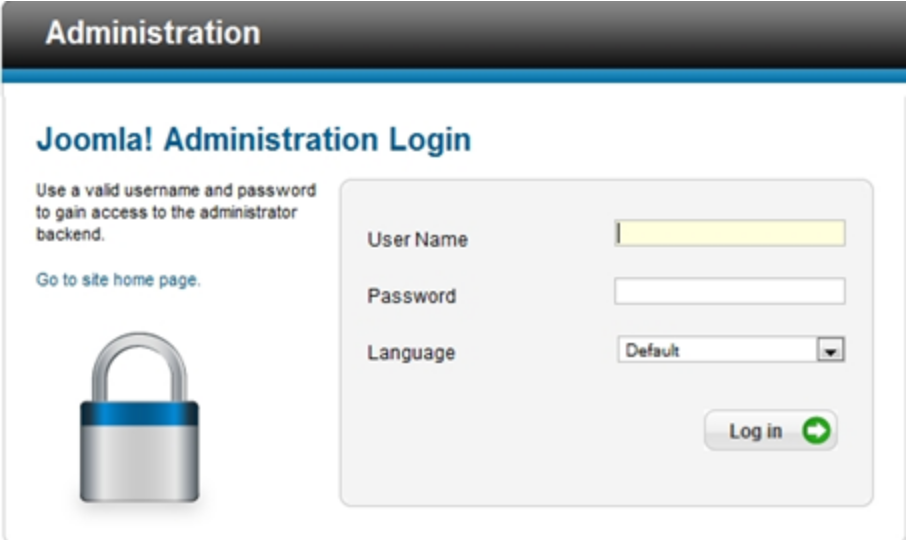
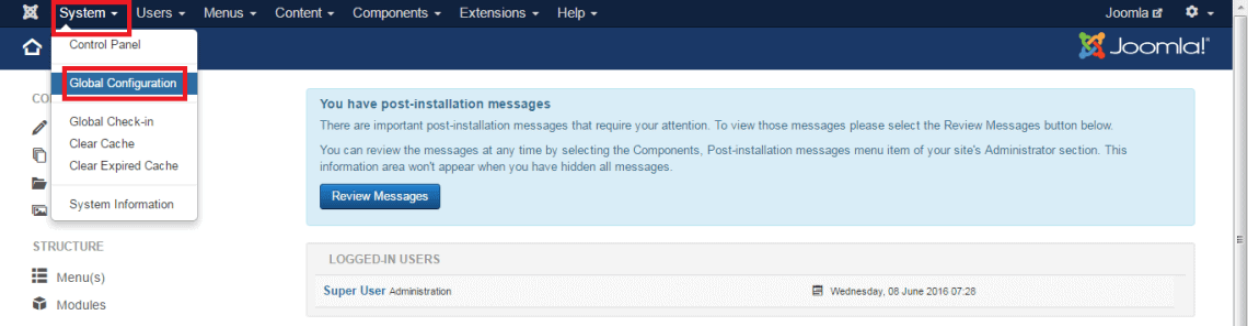

commentaires